Hogyan találja meg telefonszámát iPhone és Android készüléken

Fedezze fel, hogyan találhatja meg telefonszámát iPhone és Android készülékeken egyszerű lépésekkel. Cikkünk tartalmaz részletes útmutatót és tippeket.
Az Instagram segítségével rövid életű és interaktív tartalmakat oszthatsz meg közönségeddel a Stories segítségével. Fényképek, videók, zenék, szavazások, kvízek, te nevezed, mind megoszthatók. Még mások történeteit is megoszthatja a saját történetével. De ellentétben a hírfolyamból származó szokásos bejegyzések újraküldésével , a történetek újraküldése sokkal bonyolultabb.
A közösségi média egész létezése a megosztás körül határos. Szóval, mi a mulatság abban, hogy valakinek az Instagram Story -jában nézel meg egy lélegzetelállító képet vagy egy vicces videót, és nem tudod újra közzétenni?

Ebből az oktatóanyagból megismerheti a történetek Instagramon való újraküldésének feltételeit, valamint a történetek újraküldésének módját – függetlenül attól, hogy megcímkézték-e vagy sem.
Megjegyzés: Az ebben az oktatóanyagban felsorolt módszerek, trükkök és eszközök Android és iOS felhasználók számára egyaránt alkalmazhatók.
Hogyan lehet újra közzétenni a megcímkézett történeteket
Ha valaki megcímkéz egy Instagram-bejegyzésben, értesítést kapsz a Tevékenység lapon. A történetek esetében másképp működnek a dolgok. Ha az egyik követőd megjelöl téged a történetében, az Instagram a közvetlen üzenet (DM) szálon keresztül küldi el az értesítést az adott követővel.
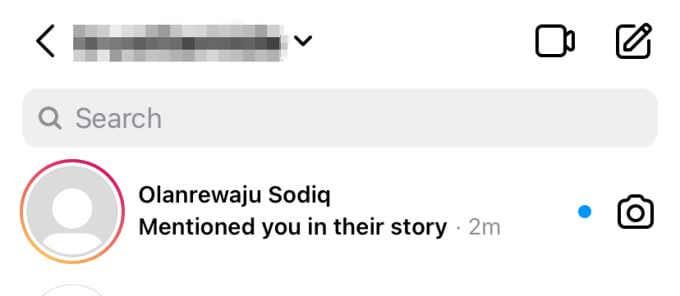
Lehetőséged lesz megosztani a történetet (amelyben meg lett címkézve) a történeteden akár 24 órán keresztül. Az Instagram ezt „ @mention Sharing”-nak nevezi. ”
Így működik:
1. Ha értesítést kap arról, hogy valaki megemlített téged a történetében, nyissa meg a DM-et, és érintse meg a Hozzáadás a történethez opciót közvetlenül a történet alatt.
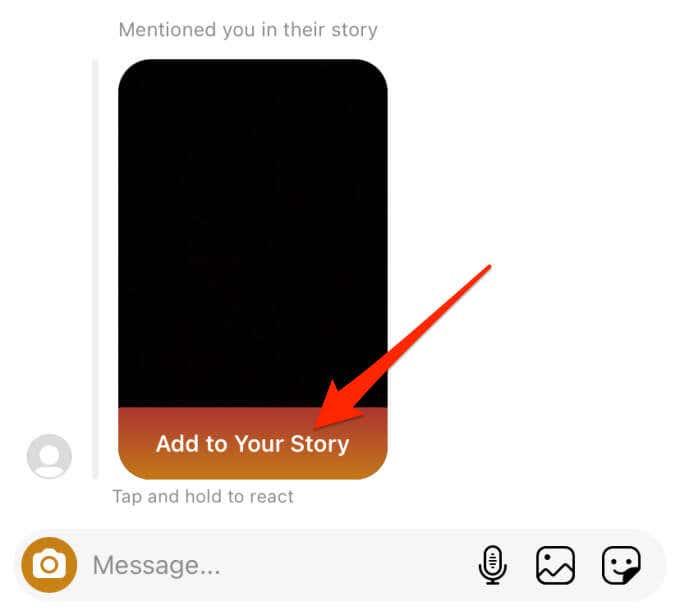
2. Alternatív megoldásként nyissa meg a történetet, és érintse meg a Hozzáadás a történethez gombot.
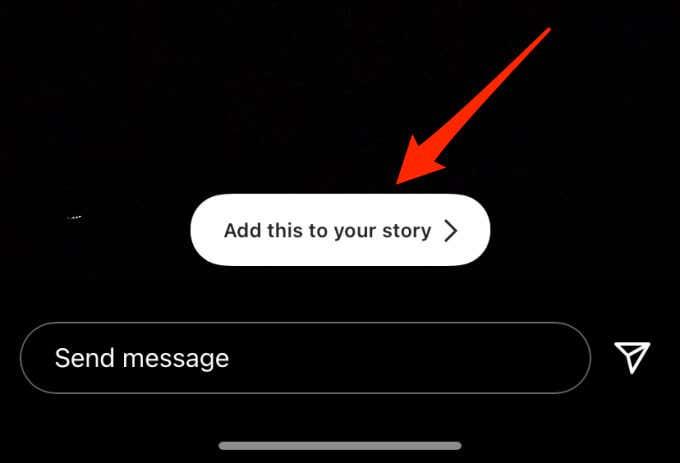
3. Díszítse a történetet szövegekkel, szűrőkkel, matricákkal, szavazással, kvízzel stb.

4. Érintse meg a Küldés gombot, ha végzett a sztori ízlés szerinti szerkesztésével.
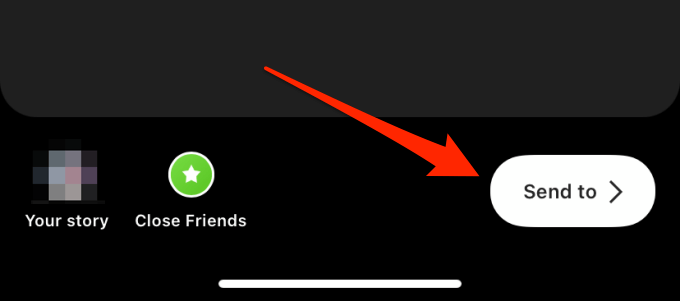
5. Végül folytassa az újonnan létrehozott tartalom (újra) megosztásával a Your Story , a Close Friends oldalakon vagy a követők kiválasztásával.
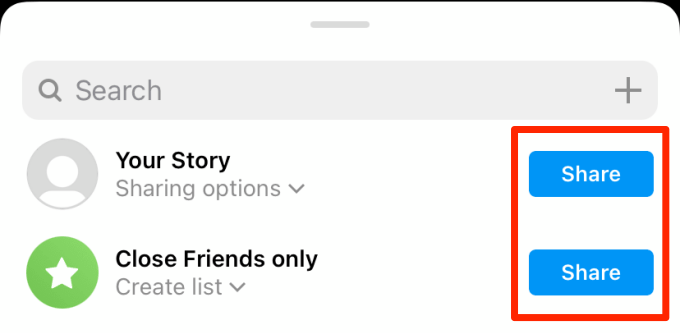
Figyelembe kell venni
Hogyan lehet újra közzétenni az Instagram történetet, ha nincs címkézve
Bárki újra közzéteheti Instagram-bejegyzéseit, tekercseit és IGTV-videóit a Story-ban, még akkor is, ha nem említették vagy címkézték meg. Az Instagram másként kezeli a történeteket. Ahogy fentebb említettük, a történetek csak a @említés megosztását támogatják; lehetetlen újra közzétenni egy véletlenszerű történetet, amelyben nem volt megcímkézve. De van megoldás.
Ez magában foglalja a történet mentését az eszközére (harmadik féltől származó eszköz használatával), és a tartalom újbóli közzétételét saját történeteként. Ez némi erőfeszítést igényel, de ez a legközelebb ahhoz, hogy újból közzétegye a történetet az Instagramon, ha nincs megcímkézve. Íme az ehhez kapcsolódó lépések:
1. Jegyezze fel annak a személynek az Instagram-felhasználónevét, aki megosztotta az újra közzétenni kívánt történetet. Ehhez az oktatóanyaghoz a @fcbarcelona történetét újra közzétesszük az Instagramon.
2. Keresse fel az InstaDP -t a böngészőjében (mobilon vagy PC-n működik), és lépjen a Történetek szakaszba.
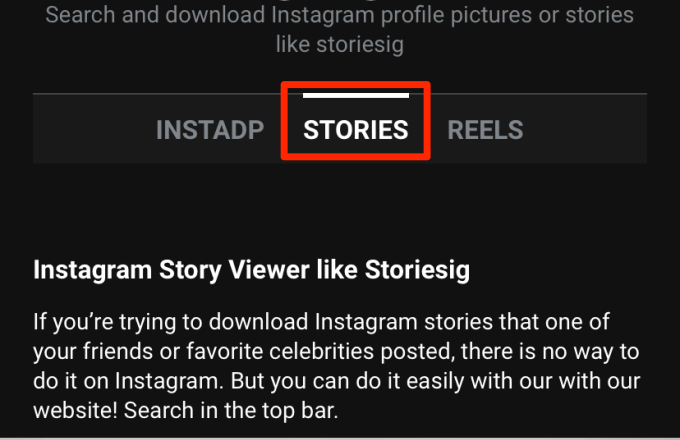
3. Írja be az Instagram-felhasználónevet (az 1. helyen), és érintse meg a keresés gombot .
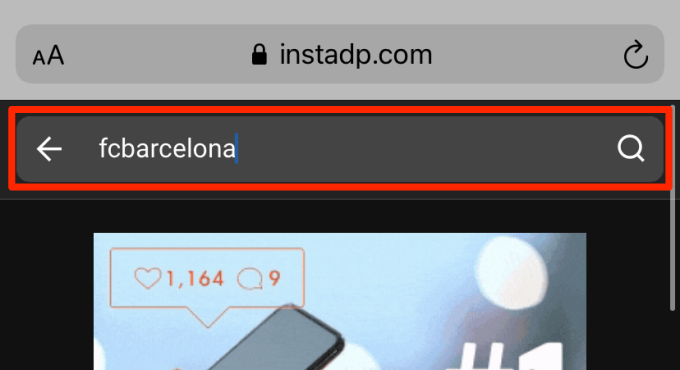
4. Válassza ki a fiókot a keresési eredmények közül.
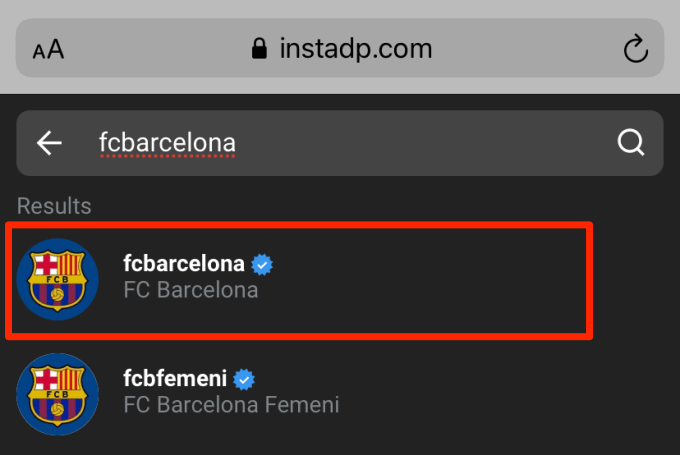
Az InstaDP megjeleníti a fiók által az elmúlt 24 órában megosztott történeteket (fotókat és videókat).
5. Érintse meg a Letöltés gombot az újra közzétenni kívánt történet mentéséhez.
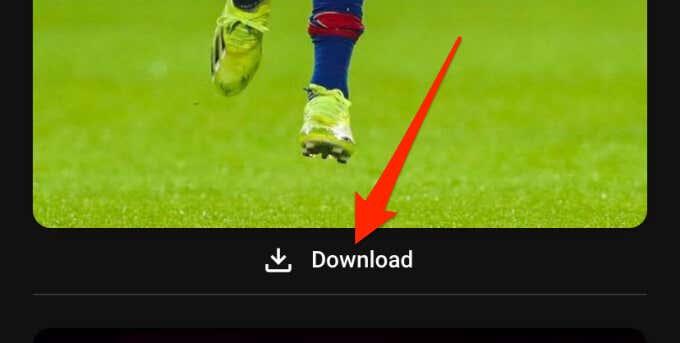
6. Indítsa el az Instagramot, és érintse meg a kamera ikont az alkalmazás bal felső sarkában, hogy a Story szakaszba lépjen.
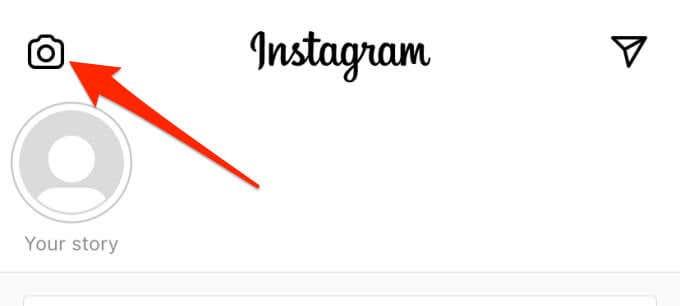
7. Érintse meg a négyzet alakú kártyát a bal alsó sarokban, és válassza ki a letöltött történetet a galériából.
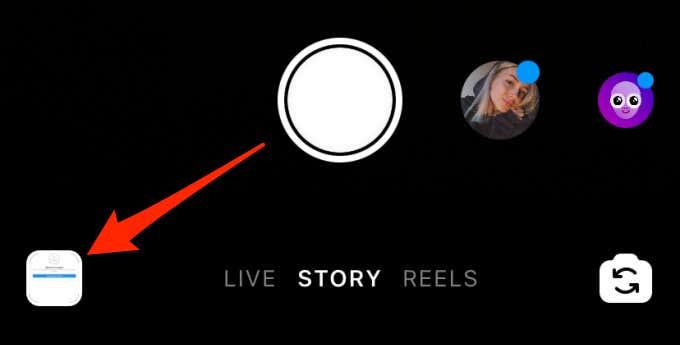
8. Csípje be a történet sarkait vagy oldalát, hogy átméretezze saját ízlése szerint. Érintse meg és mozgassa a történetet a kívánt helyzetbe állításához. A történetet eredeti méretében is közzéteheti; ez teljesen rajtad múlik.
Bár ez nem kötelező, erősen javasoljuk, hogy jelölje meg a tartalom eredeti poszterét. Érintse meg a szöveg eszközt a jobb felső sarokban, és írja be az eredeti poszter Instagram-felhasználónevét (ne felejtse el hozzáadni a @ szimbólumot).
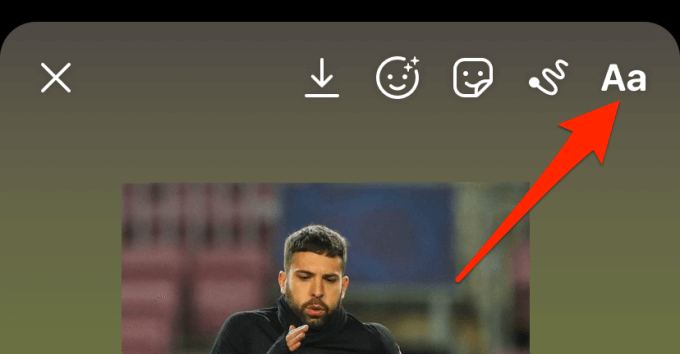
9. Érintse meg a Küldés gombot, ha végzett az újraküldés szerkesztésével.
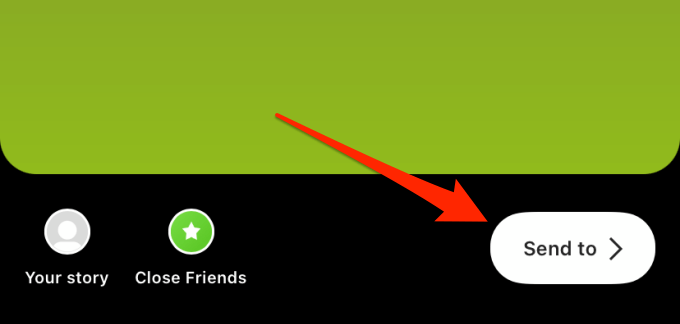
10. Oszd meg a történetedben vagy a Close Friends listában, és koppints a Kész elemre .
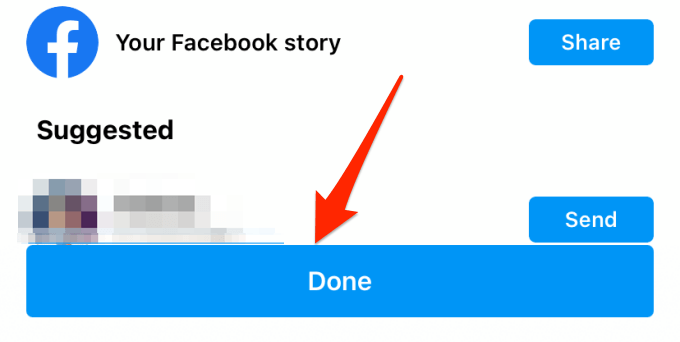
Újraküldés korlátozások nélkül
A legfontosabb dolog az, hogy az Instagram Story csak az említett megosztást támogatja. Az egyetlen alkalom, amikor újra közzétehetsz egy történetet az Instagramon, amikor az eredeti poszter megemlít téged a történetben. Egy véletlenszerű történet újbóli közzétételéhez, amelyben nem volt megcímkézve, el kell mentenie a történetet az eszközére, és manuálisan közzé kell tennie a történeten.
Ez az egyetlen megoldás – legalábbis egyelőre. Ha nem szeretne harmadik féltől származó platformot használni a történet mentéséhez, készíthet képernyőképet (képekhez) vagy képernyőfelvételt (videókhoz). A hátrány azonban az, hogy előfordulhat, hogy szerkesztenie kell a képernyőképeket és a felvételeket, hogy eltávolítsa a képernyőn megjelenő elemeket, például az akkumulátor ikont, a hálózati jelet, az értesítési ikonokat stb.
Az InstaDP-t ajánljuk, mert felülmúlta az összes általunk tesztelt Instagram Story letöltőt. Ráadásul ingyenes. Fontos megjegyezni azt is, hogy az eszközt nem használhatja történetek letöltésére privát Instagram-fiókokból.
Fedezze fel, hogyan találhatja meg telefonszámát iPhone és Android készülékeken egyszerű lépésekkel. Cikkünk tartalmaz részletes útmutatót és tippeket.
Az Android telefonok nagyszerű eszközök azok számára, akik szeretik a sok testreszabási lehetőséget és a készülékük operációs rendszerének vezérlését. Android-eszköze előre telepített és automatikusan aktivált funkciókkal rendelkezik, amelyek biztosítják okostelefonja biztonságát és működését.
Az Android okostelefonok teljesítménye szempontjából a RAM mennyisége alapvető fontosságú. Fedezze fel, mennyi RAM szükséges az optimális felhasználói élményhez!
Nem is olyan régen az elmosódott telefonkamerás fotók voltak a legjobbak, amit bárki remélhetett. Ma már mindenki olyan kristálytiszta felvételeket vár el, amelyek a dedikált digitális fényképezőgéppel készített felvételek minőségét megközelítik.
Fedezze fel azokat az alternatív módszereket, amelyekkel SMS-t küldhet valakinek, aki letiltotta a telefonszámát!
Folyamatosan kap a „Nincs alkalmazás az URL megnyitásához” hibaüzenetet? Itt van 9 hatékony módszer a probléma megoldására Android-eszközökön.
Sötét módban szeretné használni a Snapchatet iPhone-ján vagy Android-eszközén? Itt megtudhatja, hogyan aktiválhatja és használhatja a Snapchat sötét módját könnyedén.
Az Instagram segítségével rövid életű és interaktív tartalmakat oszthatsz meg közönségeddel a Stories segítségével. Fényképek, videók, zenék, szavazások, kvízek, te nevezed, mind megoszthatók.
A telefon akkumulátora idővel lemerül. És amikor ez megtörténik, a telefon akkor is kikapcsol, ha az akkumulátor jelzőfénye azt jelzi, hogy még bőven van hátra.
A helymeghatározó alkalmazásokkal bárki telefonját nyomon követheti. Vagyis ha ugyanazt az alkalmazást telepítik, mint te, és engedélyt adnak a tartózkodási helyük megtekintéséhez.
Nem sokan szeretik az ismeretlen hívóktól érkező telefonhívásokat fogadni. Talán nyugtalanít, vagy el akarja kerülni annak kockázatát, hogy egy telemarketingessel beszéljen, vagy válaszoljon egy robothívásra.
Legyen szó Androidról vagy iPhone-ról, hihetetlenül frusztráló, ha nem tud telefonálni – ez a telefon lényege. Sajnos számos lehetséges oka lehet annak, hogy Android okostelefonján hívási problémák léphetnek fel.
Ha Ön Chrome-felhasználó PC-n vagy Mac-en, valószínűleg már számos nagyszerű Chrome-bővítményt használ, amelyek kiterjesztik a funkcionalitást. Sajnos az Android rendszerű Chrome-felhasználók nem rendelkeznek ezzel a luxussal, a bővítmények a Chrome asztali verziójára korlátozódnak.
Az Android és iOS Facebook-alkalmazások sok éves felülvizsgálat és fejlesztés után meglehetősen jól működnek. Azonban nem ezek az egyetlen választási lehetőségek, ha érintésre optimalizált módról van szó a Facebook-fiókod eléréséhez.
Ha az „Üzenetblokkolás aktív” hibaüzenetet kapja Android vagy Apple iPhone készülékén, azt tapasztalja, hogy nem tudja elküldeni a szöveges üzenetet, akárhányszor próbálkozik. Néhány tényező okozza ezt a problémát, és megmutatjuk, hogyan lehet ezeket kijavítani, hogy visszatérhessen az SMS-ezéshez.
Az Android telefonok Wi-Fi-hálózata folyamatosan megszakítja a kapcsolatot. Tudja meg, miért szakad meg folyamatosan a Wi-Fi kapcsolat, és mit tehet a Wi-Fi-kapcsolati problémák megoldása érdekében Androidon.
Az iOS legújabb kiadásával az Apple egy új funkciót engedélyezett, a Two Factor Authentication néven. Korábban engedélyezték a kétlépcsős azonosítás nevű funkciót, de az nem olyan robusztus vagy biztonságos, mint az új hitelesítési módszer.
Az előugró ablakok nem kívánt hirdetések vagy figyelmeztetések, amelyek a weboldalak görgetése vagy egy alkalmazás használata közben jelennek meg a telefonon. Míg egyes előugró ablakok ártalmatlanok, a hackerek megtévesztő előugró ablakokat használnak adathalász technikákként, hogy személyes adatokat lopjanak el az eszközről.
Kap-e „SIM nincs hozzárendelve” vagy „SIM nincs hozzárendelve mm#2” hibaüzenetet, amikor SIM-kártyát helyez be a telefonba? Olvassa el ezt a cikket, hogy megtudja, miért kapja ezt a hibaüzenetet, és 8 lehetséges megoldást talál a problémára.
Szeretné frissíteni az alkalmazásokat Android telefonján. Ez egy jó ötlet.
A WhatsApp web nem működik? Ne aggódj. Íme néhány hasznos tipp, amivel újra működésbe hozhatod a WhatsApp-ot.
A Google Meet kiváló alternatíva más videokonferencia alkalmazásokhoz, mint például a Zoom. Bár nem rendelkezik ugyanazokkal a funkciókkal, mégis használhat más nagyszerű lehetőségeket, például korlátlan értekezleteket és videó- és audio-előnézeti képernyőt. Tanulja meg, hogyan indíthat Google Meet ülést közvetlenül a Gmail oldaláról, a következő lépésekkel.
Ez a gyakorlati útmutató megmutatja, hogyan találhatja meg a DirectX verzióját, amely a Microsoft Windows 11 számítógépén fut.
A Spotify különféle gyakori hibákra utal, például zene vagy podcast lejátszásának hiányára. Ez az útmutató megmutatja, hogyan lehet ezeket orvosolni.
Ha a sötét módot konfigurálod Androidon, egy olyan téma jön létre, amely kíméli a szemed. Ha sötét környezetben kell nézned a telefonodat, valószínűleg el kell fordítanod a szemedet, mert a világos mód bántja a szemedet. Használj sötét módot az Opera böngészőben Androidra, és nézd meg, hogyan tudod konfigurálni a sötét módot.
Rendelkezik internetkapcsolattal a telefonján, de a Google alkalmazás offline problémával küzd? Olvassa el ezt az útmutatót, hogy megtalálja a bevált javításokat!
Az Edge megkönnyíti a biztonságos böngészést. Íme, hogyan változtathatja meg a biztonsági beállításokat a Microsoft Edge-ben.
Számos nagyszerű alkalmazás található a Google Playen, amelyekért érdemes lehet előfizetni. Idővel azonban a lista bővül, így kezelni kell a Google Play előfizetéseinket.
A videofolytonossági problémák megoldásához a Windows 11-en frissítse a grafikus illesztőprogramot a legújabb verzióra, és tiltsa le a hardveres gyorsítást.
Ha meg szeretné állítani a csoportbejegyzések megjelenését a Facebookon, menjen a csoport oldalára, és kattintson a További opciók-ra. Ezután válassza az Csoport leiratkozása lehetőséget.




























